Suchen und Herunterladen einer ganzen App aus dem App Store — einfach zum einmaligen Gebrauch – nervt. Manchmal ist es einfach zu viel Aufwand, und Apple weiß das, weshalb sie App Clips eingeführt haben: mundgerechte Versionen der beliebtesten Anwendungen der Welt.
Sie müssen kein Konto erstellen und ein Passwort eingeben oder zu lange warten, um sie herunterzuladen und darauf zuzugreifen, aber das bedeutet nicht, dass App-Clips keinen Platz auf Ihrem iPhone einnehmen. Jeder von Ihnen verwendete App-Clip wird auf Ihr Gerät heruntergeladen. Je mehr App-Clips Sie verwenden, desto unübersichtlicher wird Ihre Bibliothek.
Glücklicherweise ist es einfach, einen App-Clip zu löschen. In dieser Anleitung zeigen wir Ihnen, wie Sie Ihre App-Clips finden und von Ihrem iPhone löschen.
Inhalt
- Löschen Sie App-Clips aus der App-Bibliothek
-
Abschluss
- Zusammenhängende Posts:
Löschen Sie App-Clips aus der App-Bibliothek
Jeden App-Clip Sie auf Ihrem iPhone verwenden, wird in Ihrem gespeichert App-Bibliothek, auf das Sie ganz einfach zugreifen können, indem Sie auf Ihrem Startbildschirm so oft nach links wischen, bis Sie ihn erreichen (alles hängt davon ab, wie viele Startseiten Sie haben).
Wenn Sie auf Ihre App-Bibliothek zugreifen, tippen Sie oben auf der Seite auf die Suchleiste, um die gesamte Liste Ihrer Anwendungen anzuzeigen. Auf der rechten Seite sehen Sie Buchstaben, auf die Sie tippen können, um Ihre Apps alphabetisch zu durchsuchen. Am unteren Rand des Alphabets sehen Sie ein weißes Quadrat mit weißen Linien, die es umgeben — Dies sind Ihre App-Clips.
So zeigen Sie die App-Clips an, können Sie entweder in der Liste der Apps nach unten zum Seitenende streichen, mit dem Finger über die Buchstaben an der Seite streichen oder einfach auf das App-Clip-Symbol tippen. Sobald Sie sich am Ende der Seite befinden, sollten Sie alle Ihre App-Clips sehen.
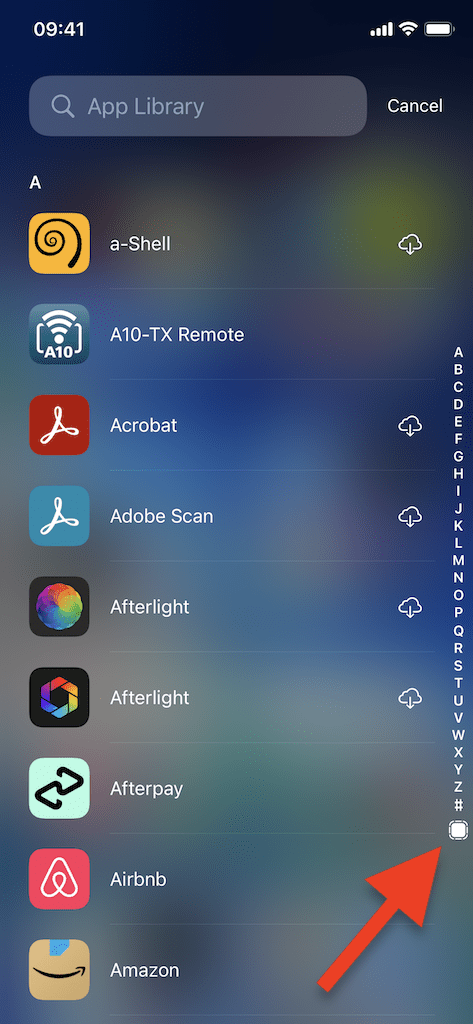
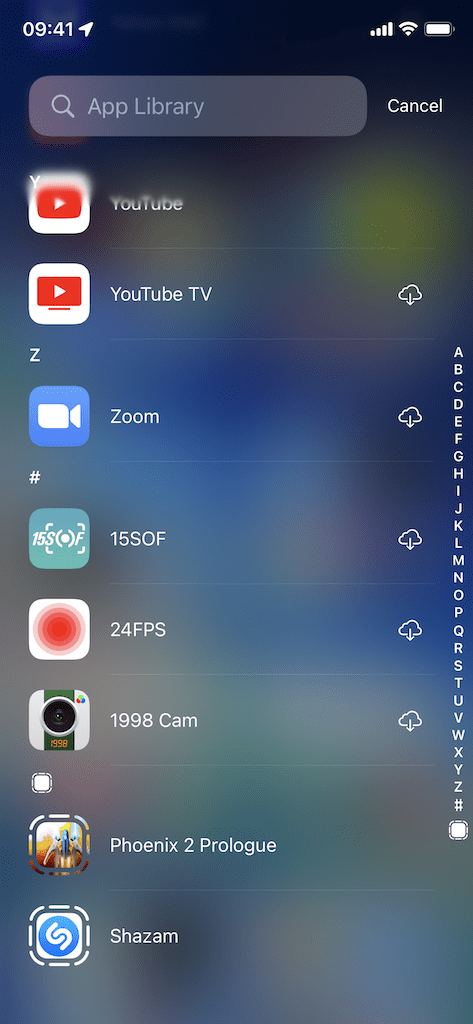
So löschen Sie einen App-Clip, drücken Sie auf das App-Clip-Symbol und nicht auf den Namen. Nachdem Sie die haptische Berührungsvibration spüren, wird ein Schnellaktionsmenü angezeigt. Tippen Sie auf App-Clip entfernen und dann weiter Löschen im Pop-up, das erscheint, um es von Ihrem iPhone zu löschen.
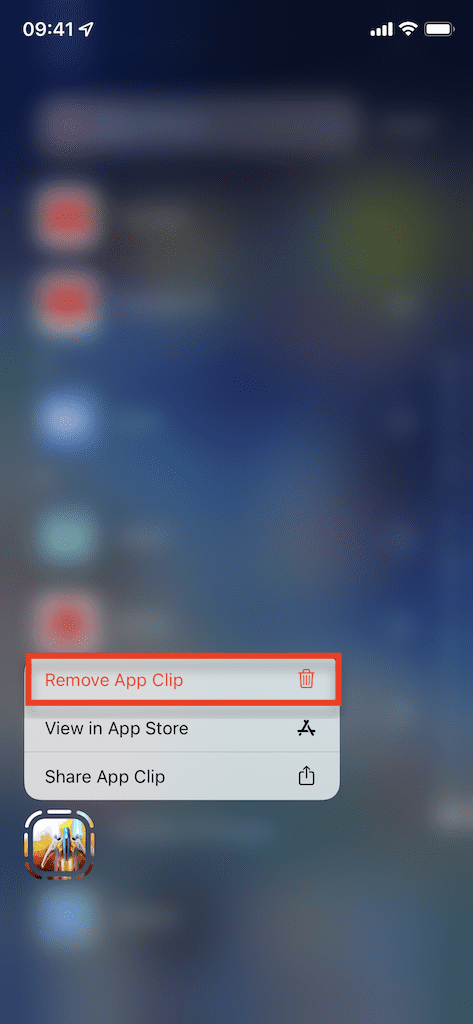
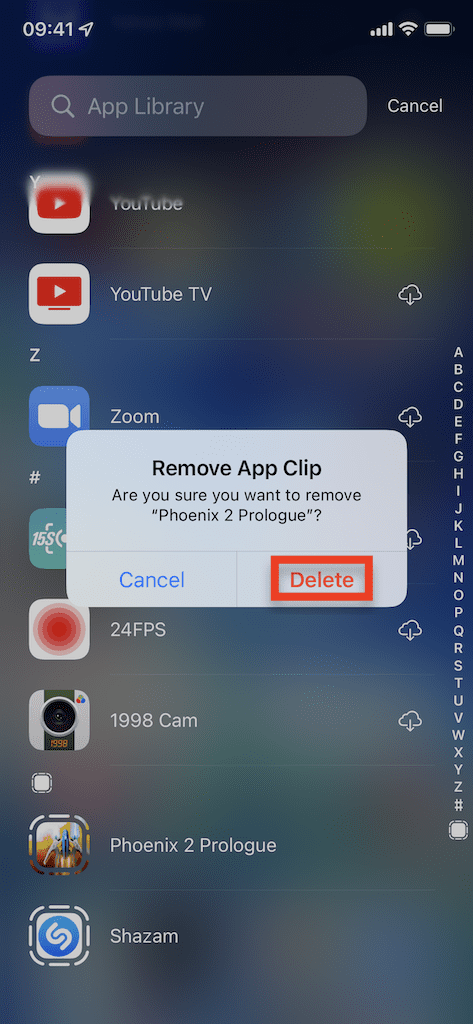
Abschluss
Da App-Clips immer beliebter werden, ist es nur eine Frage der Zeit, bis sie Ihr iPhone überladen. Glücklicherweise können Sie App-Clips einfach löschen, aber seien Sie sich bewusst - irgendein Der gelöschte App-Clip wird erneut heruntergeladen und bei der nächsten Verwendung in Ihrer App-Bibliothek angezeigt. Was halten Sie von App-Clips? Lass es uns in den Kommentaren unten wissen.

ich schreibe gerne sachen.